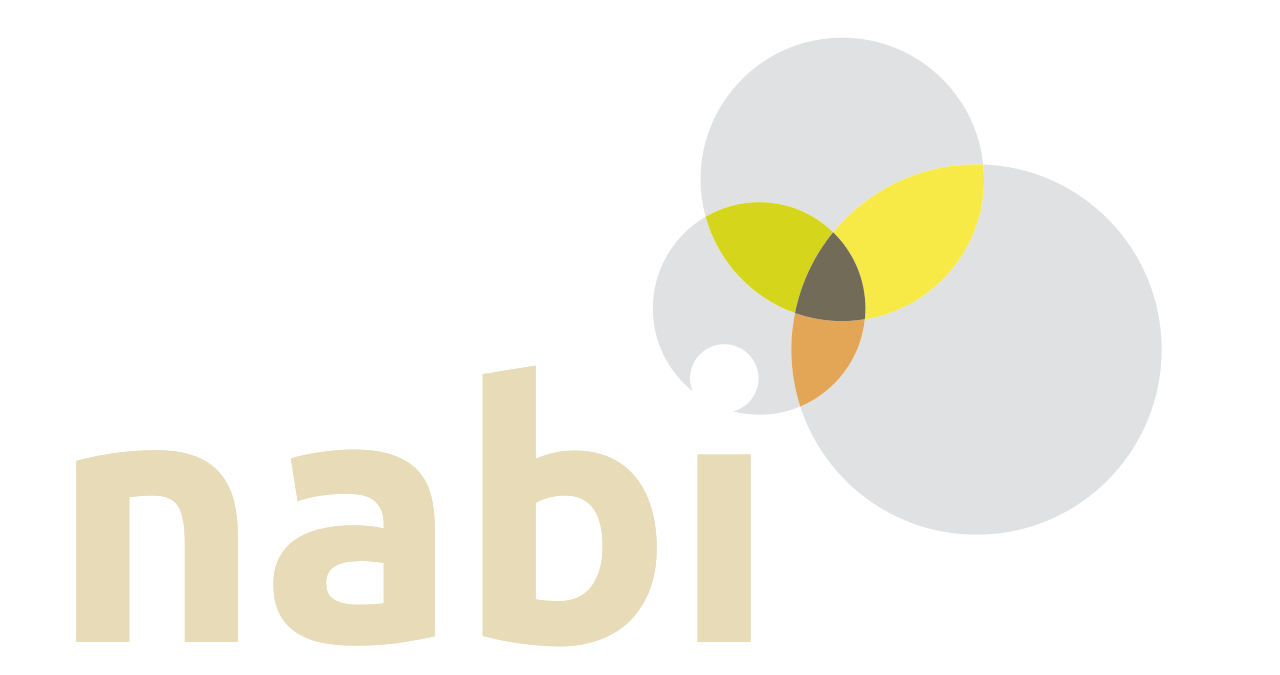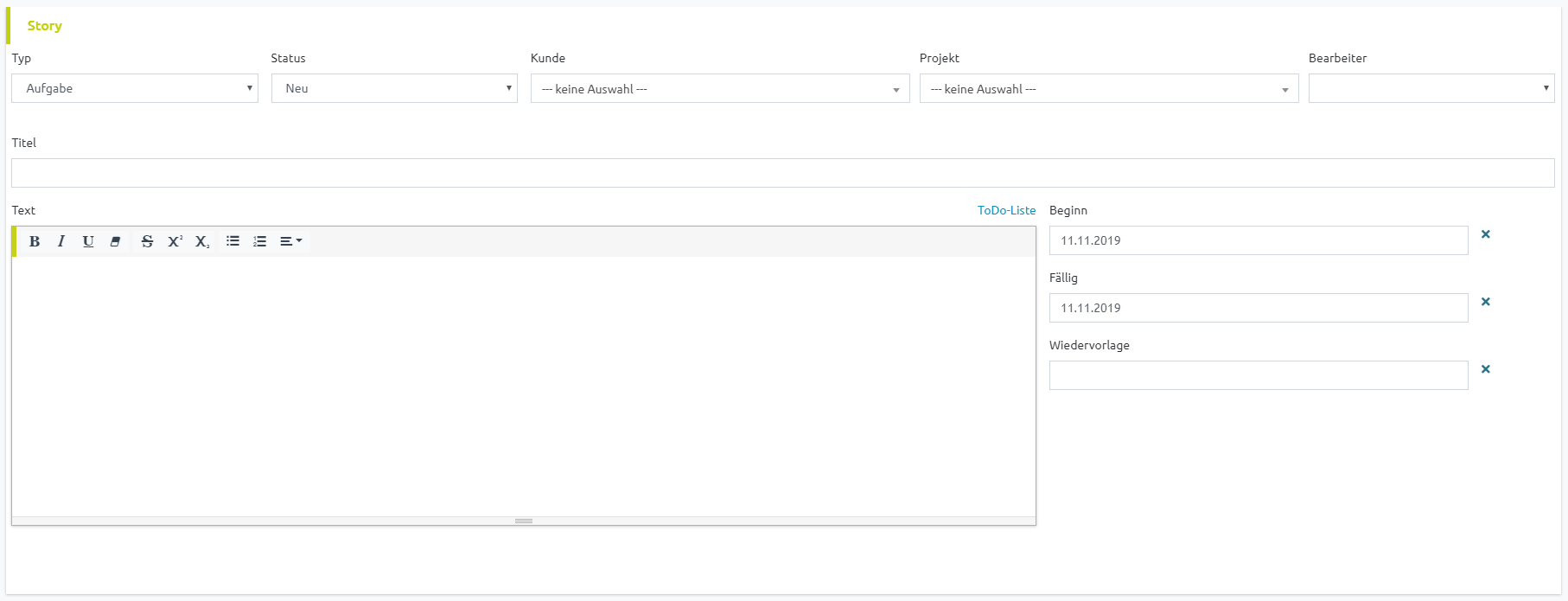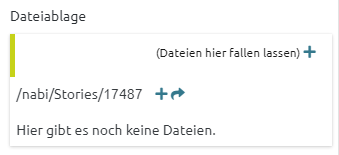Story neu anlegen
- Trage zuerst alle Angaben zu Deiner Story in die entsprechenden Felder ein (Status, Priorität, Kunde, Projekt, Bearbeiter, Ersteller, Titel, Text, Beginn, Fällig, Wiedervorlage).
- Typ, Status, Kunde, Projekt, Bearbeiter sind Felder, in denen Du nur aus einer vorgegebenen Liste auswählen kannst.
- Ersteller ist automatisch immer derjenige, der die Story angelgt, in diesem Falle also Du :-)
- Unter Titel kannst du nun das Haupthema der Story eintragen.
Achtung: Handelt es sich um eine Aufgabe, dann vermeinde möglichst zu allgemeine Titel wie : "Frau/ Herr XY bittet um Rückruf"; Grund: Suchst Du oder jemand anderes irgendwann in den Stories nach einem bestimmten Thema, wird diese Story nicht zugeordnet / gefunden werden können!
Tipp: Verwende im Titel z. B. die Fragestellung des Anrufers, den Artikel, der erwähnt oder das Problem, das geschildert wurde!
- Beginn und Fällig werden automatisch auf den heutigen Tag gesetzt, wenn Du dies nicht änderst.
- Die Felder Beginn und Fällig geben die Zeitpunkte an, ab denen mit der Erledigung einer Story begonnen werden soll, bzw. bis wann die Story möglichst fertig bearbeitet sein soll.
- Wird der unter Fällig angegebene Termin dahingehend geändert, dass ein Zeitraum von mehr als einem Tag zwischen Beginn und Fällig liegt, so wird die Wiedervorlage automatisch mit dem Beginndatum befüllt (dies kannst du natürlich selbst anpassen).
- Wählst Du unter Wiedervorlage aus dem Kalender ein Datum aus, so erscheint die Story an diesem Tag auf dem Dashboard des ausgewählten Bearbeiters.
- Klicke nun auf .
- Deiner Story kannst Du nun Dateien anhängen:
Um Dateien abzulegen, klicke bitte zunächst unten rechts im Fenster auf das "Hier klicken", um einen Ordner anzulegen (vorher kannst Du hier keine Dateien ablegen!).
Es erscheint ein automatisch erzeugter und benannter Ordner. Rufe an anderer Stelle die Datei auf, die Du ablegen möchtest. Ziehe sie bis an den Punkt "(Dateien hier fallen lassen)+".
Du kannst auch mehrere Dateien ablegen.
- Ganz rechts oben kannst Du nun auch für Deine Story relevante Personenkontakte hinzufügen.
Klickst Du auf das "+" rechts neben Ansprechpartner oder Beteiligte, öffnet sich darunter ein Eingabefeld; mit Eingabe eines Namens oder auch nur eines Buchstabens werden alle passenden Personenkontakte aus Deiner bestehenden Personenliste angezeigt.
Durch Klick auf den Kontakt-Namen, wählst Du diese Person aus (Du kannst mit erneutem Klick auf das "+" auch mehrere Personenkontakte auswählen).
Tipp: Handelt es sich z.B. um eine Aufgabe bzgl. eines Anrufes einer Kundin, so wählst Du unter Ansprechpartner diese Kundin aus. Dann liegen dem Bearbeiter der Aufgabe sofort alle Kontaktdaten vor und der Ersteller der Aufgabe braucht nicht extra alle Angaben in den Story-Text zu tippen. Es ist sinnvoll darauf zu achten, neue Kontakte und Angaben sofort in Deinem nabi anzulegen, damit auch Deinen Kolleginnen und Kollegen aktuelle und vollständige Angaben vorliegen! (Personenkontakte neu anlegen und bearbeiten)
- Mit dem kleinen Flieger rechts neben dem "+" kannst Du diesen Personen eine identische E-Mail senden
- Setze die zu Deiner Story passenden Tags , um sie für spätere Aktionen und Recherchen optimal nutzen und wiederfinden zu können!
- Bist Du fertig mit Deiner Eingabe? Dann klicke auf um Deine Story final zu speichern!
Story bearbeiten
- Öffne Deine Story. Du bist sofort im Bearbeitungsmodus.
- Hast Du Deine Änderungen durchgeführt? Dann klicke bitte auf